Как отключить список каталогов в WordPress
Опубликовано: 2023-05-01Хотите предотвратить несанкционированный доступ к файлам и каталогам на вашем сайте? Если это так, вам может быть интересно узнать, как отключить список каталогов в WordPress.
Согласно последним исследованиям, более 70% веб-сайтов уязвимы для атак из-за устаревшего программного обеспечения или слабых протоколов безопасности. Отключив списки каталогов в WordPress, вы можете добавить дополнительный уровень защиты своему сайту и снизить риск несанкционированного доступа к конфиденциальной информации.
Безопасность вашего веб-сайта должна быть защищена от потенциальных угроз, поэтому мы рассмотрим риски, связанные с включением списков каталогов на вашем веб-сайте, и способы отключения списков каталогов в WordPress.
Давайте начнем и посмотрим, как отключить списки каталогов на вашем сайте WordPress.
Что такое список каталогов в WordPress?
Список каталогов в WordPress — это функция, которая отображает список файлов и папок в каталоге вашего сайта. Он потенциально может раскрыть конфиденциальную информацию хакерам и должен быть отключен по соображениям безопасности.
Эта функция может быть полезна в определенных ситуациях, например, когда вы хотите поделиться файлами с другими, сделав их доступными через URL-адрес.
Однако это также может представлять угрозу безопасности, поскольку позволяет любому получить доступ к файлам и каталогам на вашем веб-сайте. Важно отключить список каталогов в WordPress, чтобы предотвратить несанкционированный доступ к вашим файлам и каталогам.
Зачем отключать просмотр каталогов в WordPress?
Отличный способ повысить безопасность WordPress — отключить просмотр каталогов. Это предотвращает любой доступ к файлам на вашем сайте.
Попав в чужие руки, эта информация может быть использована для эксплуатации уязвимостей и получения несанкционированного доступа к вашему сайту. Вот несколько причин, по которым вам следует отключить просмотр каталогов:
1. Предотвращает доступ к конфиденциальной информации: когда включен просмотр каталогов, любой может легко просмотреть список всех файлов на вашем веб-сайте. Сюда входят любые резервные копии, дампы баз данных или файлы конфигурации, которые могут содержать конфиденциальную информацию.
2. Устраняет уязвимость списка каталогов WordPress: отключая просмотр каталогов, вы устраняете потенциальную уязвимость, которую используют злоумышленники. Без доступа к списку каталогов у злоумышленников будет меньше информации для работы при попытке найти слабые места в системе безопасности вашего сайта.
3. Защищает ваш сайт от атак методом грубой силы. Атаки методом грубой силы — это попытки получить доступ к вашему веб-сайту путем угадывания имен пользователей и паролей. Если просмотр каталогов включен, злоумышленники могут легко получить доступ к вашей странице входа и использовать тактику грубой силы для получения доступа. Если отключить просмотр каталогов, злоумышленникам будет сложнее найти вашу страницу входа.
Таким образом, отключение просмотра каталогов в WordPress является важной мерой безопасности, которая помогает защитить ваш сайт от уязвимостей и атак. Не оставляйте эту дверь открытой для злоумышленников; примите необходимые меры для защиты вашего сайта сегодня.
Как отключить список каталогов в WordPress (методы 4)
Включение списков каталогов в WordPress может представлять угрозу безопасности, поскольку позволяет посетителям видеть, что находится внутри ваших каталогов, не входя в систему. Однако можно отключить списки каталогов.
Есть четыре метода, которые вы можете использовать, чтобы отключить список каталогов в WordPress. Важно сделать этот шаг, чтобы обеспечить безопасность вашего веб-сайта и защитить ваш контент от несанкционированного доступа.
В зависимости от вашего веб-сайта и потребностей, которые у вас есть, вы можете выбрать тот метод, который вам больше всего подходит.
Способ 1: отключить список каталогов с помощью htaccess
Для изменения параметров просмотра каталогов в WordPress или любой CMS требуется доступ к корневому каталогу через FTP или файловый менеджер, такой как cPanel.
Вы можете использовать FileZilla или другие бесплатные FTP-клиенты для доступа к корню вашего веб-сайта, чтобы отключить список каталогов с файлом .htaccess.
Большинство установок WordPress уже содержат файл .htaccess. Он может быть скрыт, или вам, возможно, придется его сделать.
Вы можете просто создать файл .htaccess со следующей строкой кода:
Options All -IndexesВажное примечание. Работайте с файлом .htaccess осторожно, не перезаписывайте его, иначе ваши постоянные ссылки будут потеряны.
Если у вас уже есть файл .htaccess на вашем сервере, вы можете создать резервную копию перед открытием файла, а затем вставить в его конец следующий код.
Options All -IndexesВот как должен выглядеть файл .htaccess:
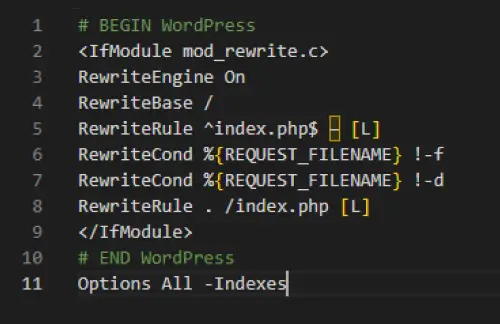
Примечание. Из-за различных настроек ваших плагинов и темы остальные коды в файле .htaccess могут отличаться.
Вам нужно будет сохранить файл, а затем загрузить его обратно в тот же каталог, из которого вы его загрузили. Если что-то сломается, замените его своей резервной копией и повторите попытку.
После того, как вы отключите просмотр каталогов, все каталоги, которые вы видели ранее, будут перенаправлены на страницу 403 Access Forbidden или 404 Not Found.
Хотя этот метод не позволяет пользователям найти каталог вашего веб-сайта, хакеры могут найти его в исходном коде вашего веб-сайта.
Чтобы обеспечить полную безопасность вашего веб-сайта, я предлагаю вам использовать плагин защиты, такой как WPShield Content Protector. Этот плагин может помочь вам обезопасить свой сайт и защитить его от воров и хакеров.
Способ 2: отключить список каталогов в cPanel
У большинства хостов есть способ отключить списки каталогов с помощью cPanel. Это очень просто и помогает сохранить ваш сайт в безопасности.

Чтобы отключить список каталогов, выполните следующие действия:
Шаг 1: Войдите в cPanel .
Шаг 2: Нажмите «Индексы» .

Шаг 4: Чтобы отключить индексирование, щелкните имя каталога.
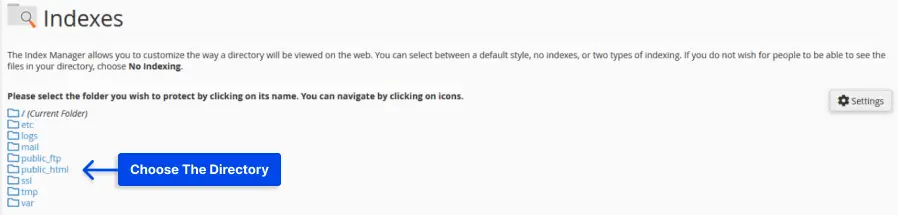
Шаг 5: Выберите параметр «Без индексации» и сохраните изменения.
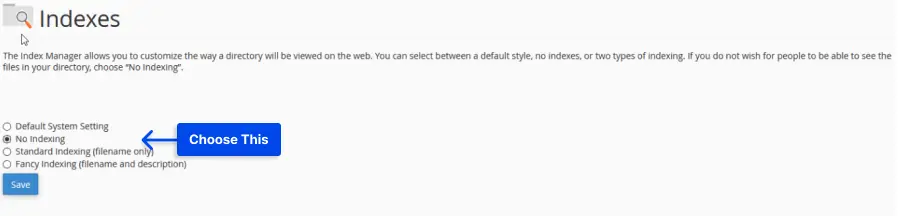
Теперь, если вы перейдете по URL-адресу, вместо списка файлов вы должны увидеть ошибку 403.
Способ 3: отключить список каталогов в Apache
Если вы хотите полностью отключить список каталогов в Apache, вы можете добавить директиву -Indexes в директиву Options или отключить ее для каждого каталога в конфигурации каталога.
Чтобы отключить список каталогов с помощью Apache, выполните следующие действия:
Шаг 1: Откройте файл конфигурации Apache в текстовом редакторе.
Шаг 2: Добавьте следующую строку в каталог по вашему выбору:
Options -Indexes 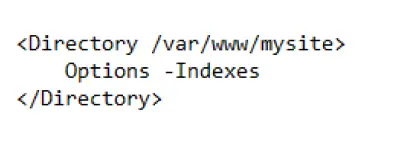
Способ 4: отключить список каталогов в IIS
В этом разделе мы расскажем, как отключить список каталогов в IIS. Это важная мера безопасности, поскольку по умолчанию IIS отображает список каталогов, который потенциально может раскрыть конфиденциальную информацию неавторизованным пользователям.
Что такое ИИС? IIS означает Internet Information Services, это программное обеспечение веб-сервера, созданное Microsoft, которое используется для размещения веб-сайтов и веб-приложений на серверах Windows. Он часто используется вместе с ASP.NET, но может также поддерживать PHP и другие языки сценариев.
Чтобы отключить список каталогов в IIS, выполните следующие действия:
Шаг 1. Откройте диспетчер информационных служб Интернета (IIS) .
Шаг 2: Нажмите на опцию «Браузер каталогов» .
Шаг 3: Нажмите «Открыть функцию» в правом углу.
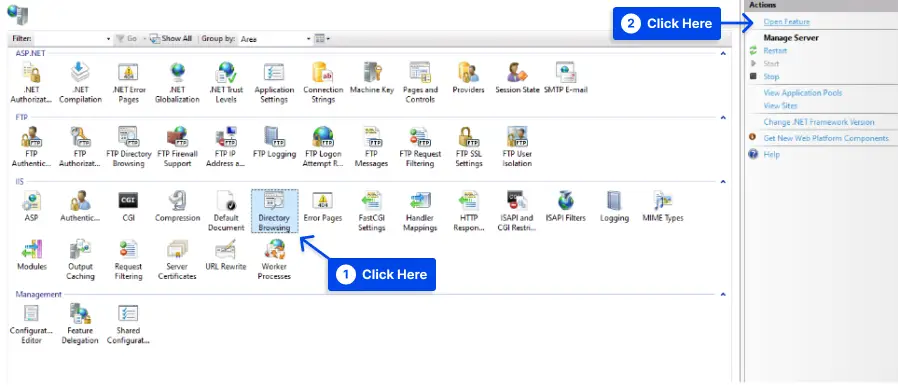
Шаг 4. На панели «Действия» справа нажмите «Отключить» .
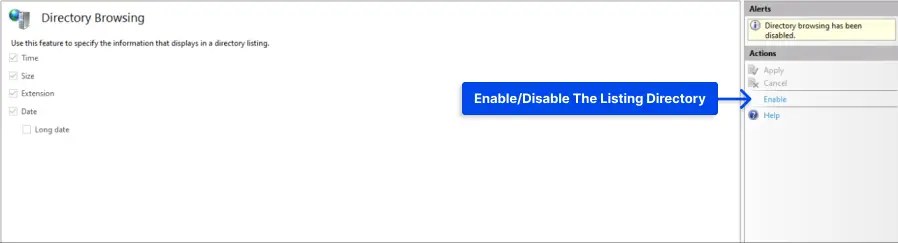
Вот и все! Выполнив эти простые шаги, вы успешно отключили список каталогов в IIS для своего веб-сайта или виртуального каталога.
Важное примечание. Отключение списка каталогов является важным шагом в обеспечении безопасности вашего веб-сайта и защите конфиденциальной информации; Однако это не гарантирует безопасность веб-сайта. Если вы хотите защитить свой веб-сайт, используйте плагин защиты, такой как WPShield Content Protector.
Часто задаваемые вопросы
Список каталогов в WordPress — это процесс отображения содержимого каталога при отсутствии индексного файла. Он может раскрывать конфиденциальную информацию о файлах и папках вашего веб-сайта любому, кто к нему обращается.
Отключение списка каталогов в WordPress помогает защитить файлы и папки вашего веб-сайта от доступа или использования хакерами. Это также предотвращает раскрытие конфиденциальной информации о структуре и каталогах вашего веб-сайта.
Вы можете проверить, включен ли список каталогов на вашем сайте WordPress, введя URL-адрес вашего сайта, а затем « /wp-includes/ » или « /wp-content/ » в веб-браузере. Если вы видите список файлов и папок вместо сообщения об ошибке или пустой страницы, список каталогов включен.
Вы можете отключить список каталогов в WordPress, добавив « Options -Indexes » в начало файла .htaccess вашего веб-сайта. Вы можете получить доступ к этому файлу с помощью FTP-клиента или через панель управления веб-хостингом. В качестве альтернативы вы можете использовать подключаемый модуль безопасности, который включает возможность отключения списка каталогов.
Заключение
Мы говорили о важности отключения списка каталогов в WordPress для предотвращения любых угроз безопасности. Кроме того, мы предоставили вам простое, но понятное руководство о том, как отключить список каталогов в WordPress.
Спасибо, что прочитали эту статью, и мы надеемся, что она была вам полезна. Если у вас есть какие-либо вопросы или проблемы, связанные с этой статьей, пожалуйста, не стесняйтесь оставлять их в разделе комментариев ниже. Наша команда будет рада помочь вам.
Если вы хотите узнать больше о WordPress и его различных функциях, загляните в блог BetterStudio, чтобы найти дополнительные учебные пособия.
Кроме того, подписка на BetterStudio в Facebook и Twitter поможет вам оставаться в курсе последних руководств и новостей WordPress.
